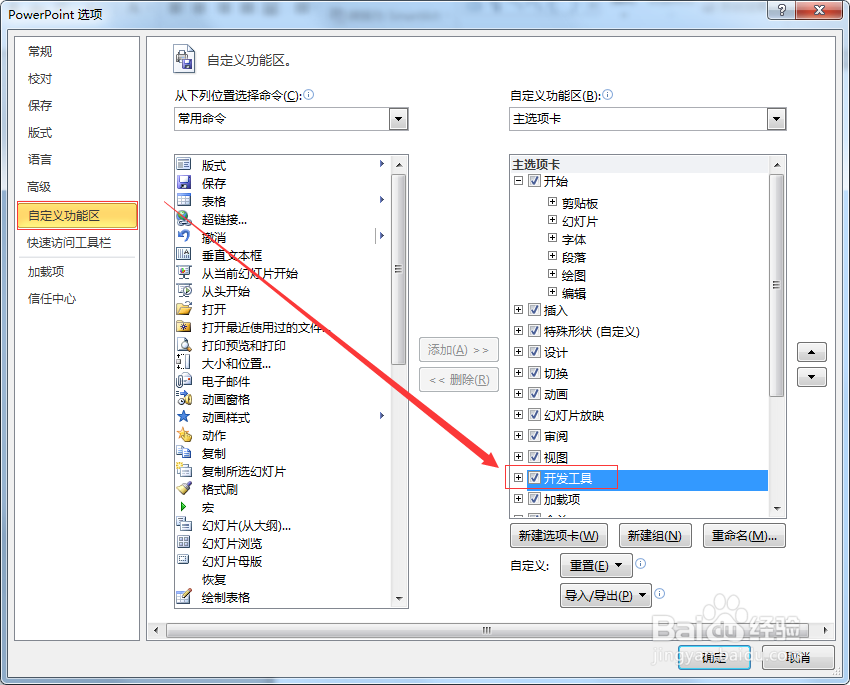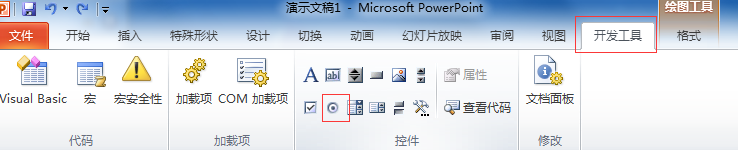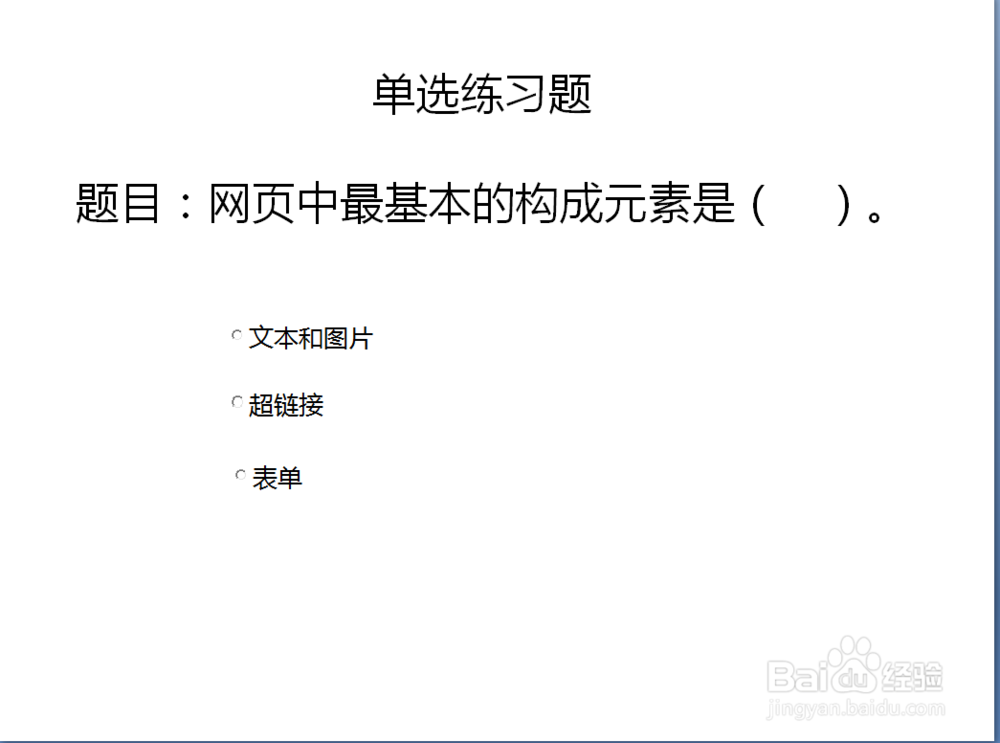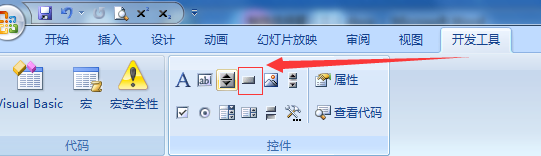1、打开PPT,添加“开发工具”菜单。选择“文件”——“选项”——自定义功能区——选中“开发工具”——确定。如图。
2、在PPT中建立一张空白的幻灯片,插入两个文本框,分别输入“单选题练习”和“题目:网殳陌抻泥页中最基本的构成元素是( )”,将字体设置为微软雅黑、32磅。如图。
3、选择“开发工具”选项篱渥对胰卡,在“控件”组中选择“选项按钮”,在幻灯片中绘制一个选项按钮,修改其Caption属性为“文本和图片”;在Font属性中将字体设置为微软雅黑、小二号。如图。
4、同样方法再添加两个选项按钮,分别将其Caption属性改为“超链接”和“表单”。如图。
5、在“控件”组中选择“命令按钮”,在幻灯片中绘制命令按钮,修改其Caption属性为“重新选择”;如图。
6、再插入两个“命令按钮”,分别将其Caption属性改为“下一题”和“查看答案”。设计好的单选题界面如图所示。
7、在添加代码前,需要注意选项按钮和命令按钮的名称,选中按钮后在“属性”中可以查看,可以修改。本例中各按钮的名称如图所示。
8、添加代码,双击幻灯片中的“重新选择”命令按钮,在代码编辑窗口中输入如图所示代码。
9、双击幻灯片中的“下一题”命令按钮,在代码编辑窗口中输入如图所示的代码。
10、双击幻灯片中的“查看答案”命令按钮,在代码编辑窗口中输入如图所示的代码。
11、幻灯片存储为.pptm格式。播放一下测试效果吧。